4. Color-Code Your Outlook Calendar
There’s nothing wrong with coloring your Outlook calendar appointments with one color. However, color-coding can help you simplify your calendar and make it easier to get an overview of your working day or week without checking what each individual appointment or meeting is about.
For example, if you have several different types of work, including meetings within your company, meetings with external companies, clients, administrative tasks, and training booked into your calendar, etc., it can become a blur of information that you need to spend more time focusing on.
If you use color-coding, you can quickly skim over your calendar and get a general idea of what types of work you need to prepare for. You can also use color-coding to prioritize appointments in order of importance. For example, you can choose the color red for «urgent» meetings, amber for «important,» and green for «routine.»
The important thing here is to choose different colors for the different types of work you do and choose colors that don’t look too similar to each other to tell the difference. To get started, follow these steps:
- Click on an appointment or meeting in your calendar to show the Appointment Series tab.
- Click the colorful window icon that says Categorize.
- On the drop-down list, click All categories.
- A new window will pop up; on the right-hand side, click New.
- Write in the name of your category. For example, “internal meetings,” and choose the color you’d like for it.
- Click OK on both windows until you see your new color-coded calendar appointment.
Repeat this process for as many categories as you want to create.
Outlook против Yahoo против Gmail Какой самый лучший почтовый сервис?
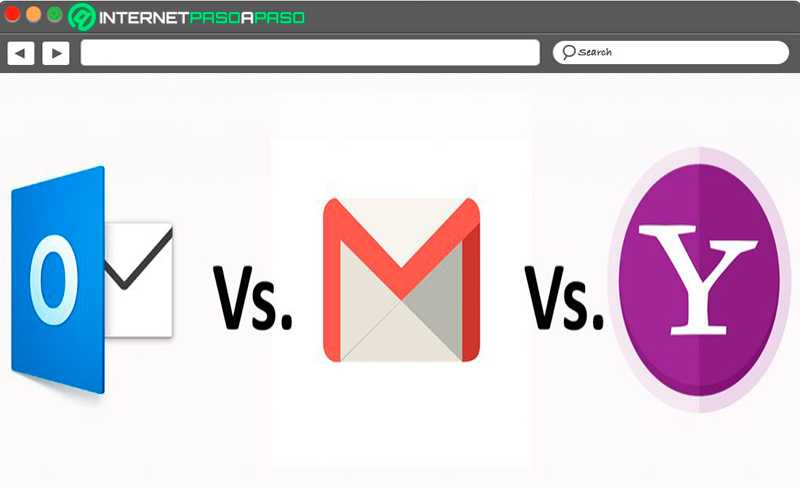
В настоящее время вы можете найти разные варианты, когда хотите получить Электронная почта: . Однако не все из них предлагают лучшие услуги в этой области, как платформы сегодня Outlook, Gmail и Yahoo можно рекомендовать , это три самых популярных, существующих сегодня.
Сегодня большинство пользователей обычно управляют электронной почтой в каждой из этих учетных записей или хотя бы в одной из этих учетных записей. Gmail и Outlook, эти два являются самыми популярными в мире. Вот как большинство людей обычно оставляют его на личные проблемы и другое для работы . В соответствии с этим всегда хорошо выбрать тот, который лучше всего соответствует вашему ваши потребности и это позволяет получить все необходимые преимущества .
Вот почему мы собираемся предложить вам здесь основные преимущества и недостатки, которые предлагает вам каждый из них:
Плюсы и минусы Outlook
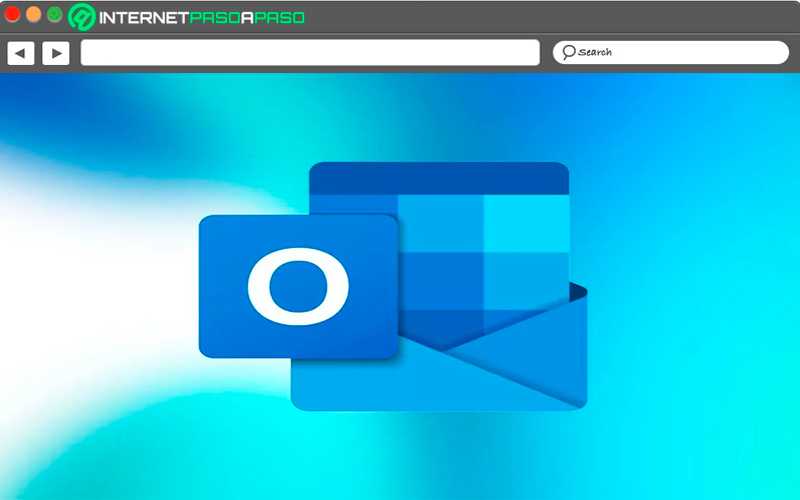
Outlook является Почтовый менеджер Microsoft, который предлагает интеграция с Microsoft и Операционная система Windows , один из наиболее часто используемых на настольных компьютерах, что позволяет пользователям с большей легкостью использовать ОС Windows и Outlook
Также важно отметить, что это интегрирует Skype , что позволит вам вести беседы через чат, звонки и видеозвонки
Кроме того, он предлагает очень продвинутую систему для избегать спама и любых мошеннических электронных писем, что делает его очень интересным вариантом
Однако среди его недостатков важно отметить, что дизайн интерфейса не самый лучший , а с точки зрения функции, его можно уменьшить по сравнению с другими почтовыми серверами. Наконец, следует отметить, что его платформа может быть немного медленно так что хорошее интернет-соединение необходимо для его использования
Accessing and modifying your data
If you have any questions or want to know which personal data we have about you, please contact us. You can contact us by using the information below. You have the following rights:
- You have the right to know why your personal data is needed, what will happen to it, and how long it will be retained for.
- Right of access: You have the right to access your personal data that is known to us.
- Right to rectification: you have the right to supplement, correct, have deleted or blocked your personal data whenever you wish.
- If you give us your consent to process your data, you have the right to revoke that consent and to have your personal data deleted.
- Right to transfer your data: you have the right to request all your personal data from the controller and transfer it in its entirety to another controller.
- Right to object: you may object to the processing of your data. We comply with this, unless there are justified grounds for processing.
Please make sure to always clearly state who you are, so that we can be certain that we do not modify or delete any data of the wrong person.
Просмотр нескольких календарей
Если вы хотите организовать встречу с людьми в Outlook, вы можете просмотреть их календари, чтобы найти подходящее время для планирования встречи или чата. Однако это зависит от того, было ли вам предоставлено разрешение на это в Exchange или человек является частью вашей организации. Вот как это работает.
Шаг 1: Выберите значок календаря в левой части экрана Outlook.
Шаг 2: В верхней части экрана нажмите «Открыть календарь».
Шаг 3: Если вам предоставлено разрешение на просмотр календаря через Exchange, выберите «Открыть общий календарь». Однако, если человек находится в вашей организации, выберите «Из адресной книги». Если у вас есть ссылка на календарь в Интернете, вы также можете выбрать Из Интернета.
Шаг 4: Введите имя или ссылку (в зависимости от выбранного варианта) человека и нажмите OK. Вы должны получить представление о календаре человека.
3. Set Calendar Reminders
These reminders can be useful if you need them. For example, if you are deep into your work and the reminder pops up, you can wrap up what you’re doing and get ready for the appointment.
However, if you don’t need this function, then it can break your flow. To stop these reminders, go to File > Options > Advanced, and under Reminders, uncheck Show reminders.
Alternatively, you can also go to File > Options > Calendar, and under Calendar Options, you will see an option for Default reminders. To edit this, follow these steps:
- Click the box next to Default reminders, so there is a tick in the box
- On the drop-down list, select 0 minutes
- Click the box next to Default reminders again, so the tick disappears; if you don’t do this, it will not save your selection
- Click OK
Now you can continue with your work without those reminders popping up. If you still want some way of tracking your important tasks, look at the benefits of Microsoft To-Do as well.
Легко сортируйте входящие сообщения с помощью функции Clean Up
Последнее, что вы хотите увидеть после возвращения из отпуска, – это папку входящих сообщений, полную сотен лишних писем. Хотя предотвратить это невозможно, есть один способ сделать Outlook менее отвлекающим: функция очистки
Она удаляет лишние сообщения из потоков электронной почты, чтобы вы могли прочитать меньше сообщений, но при этом понять весь разговор. Например, вы и Клэр получили письмо от Луи. Клэр ответила и включила оригинальное сообщение Луи в свой ответ.Clean Up удалит письмо Луи, потому что его содержание уже можно найти в ответе Клэр
Если вы опасаетесь, что эта функция может удалить важные письма, вы всегда можете обратиться к папке ‘Удаленные’, куда перемещаются дублирующиеся сообщения. Чтобы воспользоваться функцией очистки, перейдите на вкладку Главная и нажмите Очистить в разделе Удалить
Microsoft Outlook Советы и хитрости
Прикрепить файл
С помощью этого простого трюка вы можете быстро прикрепить файл к письму
Неважно, что это за файл, в Outlook есть ярлык для прикрепления файлов непосредственно к вашей электронной почте. Напишите новое электронное письмо и нажмите «Прикрепить файл» на ленте, оно отобразит весь список файлов, сохраненных на вашем ПК
Выберите файл, который вы хотите прикрепить.
Добавить СК
Включите скрытую копию в Outlook, чтобы получатели не были видны никому. Чтобы открыть поле скрытой копии в Outlook, создайте новое сообщение, перейдите на ленту и нажмите Скрытая копия , и все готово. Каждый раз, когда вы создаете новое сообщение, опция Bcc будет отображаться. Как только вы откроете Bcc, он останется прежним, пока вы его не выключите.
СОВЕТ . Используйте этот трюк, чтобы мгновенно пометить сообщения электронной почты как прочитанные в Microsoft Outlook.
Превратите сообщение в встречу
Это один из самых полезных и интересных трюков в Microsoft Outlook, где вы можете превратить любую свою электронную почту в собрание. Если быть точным, вы можете запланировать встречу с любым, кто отправляет вам электронную почту, прямо из вашего почтового ящика. Для этого откройте письмо, которое необходимо превратить в собрание, -> нажмите сочетание клавиш CTRL + ALT + R. Это автоматически превратит вашу электронную почту в приглашение на встречу для участников. Все получатели этой конкретной электронной почты будут автоматически добавлены в качестве участников здесь. Вам просто нужно добавить место, установить время начала и окончания собрания и нажать Отправить . Вот и все, и ваша встреча назначена.
Установите автоматический ответ на ваш отпуск
В некоторых случаях мы не можем проверить или ответить на электронную почту, поэтому в этом случае лучше всего настроить автоматический ответ. Вы можете использовать любое сообщение в качестве автоматического ответа для своих электронных писем, и наиболее часто используемые ответы включают « Вне офиса» и « Вне офиса». . Для этого перейдите в раздел Почта ->, нажмите Файл и выберите Автоматические ответы. Введите текст сообщения и нажмите ОК .
Изменить цвета Outlook
Всем нравится индивидуальная настройка, а Microsoft Outlook предоставляет вам возможность менять цвета. Вы можете выбрать свой Outlook, чтобы быть черным, белым, темно-серым или красочным. Перейдите в Файл -> , нажмите Параметры и выберите Тема Office. Вы должны знать, что если вы измените тему или цвета своей учетной записи Outlook, она будет автоматически применена к другим программам Office, таким как Microsoft Word, MS Excel и т. д.
Полезные шорты клавиатуры Outlook
- Ctrl + 1 приводит вас к почте
- Ctrl + 2 переводит вас в календарь
- Ctrl + 3 приводит вас к людям
- Ctrl + 4 приводит вас к Задачам.
Outlook Советы и хитрости электронная книга
Microsoft выпустила электронную книгу, которая документирует все эти советы и рекомендации Outlook. Книга объясняет советы и рекомендации простым языком, а также содержит пояснительные снимки экрана. В целом, электронная книга содержит советы и рекомендации, которые, несомненно, повысят вашу производительность. Загрузите его здесь . Там есть несколько советов, которые вы обязательно найдете полезными.
Теперь ознакомьтесь с советами и рекомендациями Outlook.com.
Что такое «Разговоры о важном»
«Разговоры о важном» — это получасовые классные часы, которые проводятся первым уроком по понедельникам во всех российских школах и СПО. Цель этих занятий, по словам генерального директора российского общества «Знание» Максима Древаля, — сформировать у школьников «любовь к Родине, гордость за свою страну, патриотизм»
Цель этих занятий, по словам генерального директора российского общества «Знание» Максима Древаля, — сформировать у школьников «любовь к Родине, гордость за свою страну, патриотизм».
В телеграм-канале Минпросвещения сказано, что в ходе «Разговоров о важном» дети будут обсуждать с учителем вопросы, связанные с историей и культурой России, её ролью в мировых процессах, с фокусом на традиции и особенности регионов страны. Первый «Разговор о важном» провёл в Калининграде 1 сентября 2022 года Владимир Путин
В этом уроке приняли участие только победители олимпиад. А массово в российских школах программа стартовала 5 сентября 2022 года с занятия на тему «День знаний»
Первый «Разговор о важном» провёл в Калининграде 1 сентября 2022 года Владимир Путин. В этом уроке приняли участие только победители олимпиад
А массово в российских школах программа стартовала 5 сентября 2022 года с занятия на тему «День знаний».
Все официальные материалы «Разговоров о важном» размещены на сайте «Единое содержание общего образования»: здесь можно скачать методические рекомендации, сценарии, видео, плакаты, презентации и интерактивные задания к урокам. Материалы появляются постепенно: на данный момент доступны программы двух первых занятий
Сценарии уроков и задания различаются в зависимости от возраста учеников. На главной странице проекта указано, что все материалы для учителей носят характер рекомендаций.
По задумке создателей, «Разговоры о важном» в школе строятся в форме диалога между классным руководителем и учениками. По словам главы Минпросвещения России Сергея Кравцова, «Разговоры о важном» не должны повторять традиционные для урока формы, задача учителя — вовлечь класс в обсуждение и ответить на вопросы, которые волнуют детей
Сценарии уроков включают в себя игры, интерактивные задания, работу с дополнительными материалами. В конце каждого занятия предполагается рефлексия — дети могут высказаться о том, что их заинтересовало, удивило, какие выводы они сделали. Начиная с 3-го класса, ученики могут оставить обратную связь о занятии в анкете, которая доступна по QR-коду.
Подготовиться к проведению «Разговоров о важном» учителя могут с помощью серии интенсивов «Классный марафон» от Академии Минпросвещения — ссылки на предстоящие трансляции появляются на странице «Сервиса для классных руководителей». Посмотреть записи уже прошедших интенсивов можно в группе Академии ВКонтакте — они собраны в отдельный плейлист
Отвечая на вопрос, обязательно ли посещение «Разговоров о важном», Минпросвещения ссылается на статью 43 ФЗ «Об образовании в Российской Федерации», согласно которой обучающиеся обязаны «добросовестно осваивать образовательную программу, <…> в том числе посещать предусмотренные учебным планом или индивидуальным учебным планом учебные занятия». В то же время эти внеурочные занятия не предполагают отчётности, а ученики не получают за них оценки
Практикующий детский психолог Екатерина Мурашова
Бесплатный курс для современных мам и пап от Екатерины Мурашовой. Запишитесь и участвуйте в розыгрыше 8 уроков
Получить

Что такое Microsoft Outlook и для чего нужен этот почтовый сервис?
Это программа, которая работает под платформой – формы Microsoft Windows, который был разработан указанной компанией и позволяет установить связь через диспетчер сообщений , но на этот раз это собственный сервер системы. Его основная миссия — получать и отправлять сообщения электронной почты а также сохранение как сообщений, отправленных или полученных пользователем.
Ранее этот почтовый сервер назывался горячая почта, который был изменен в течение некоторого времени под названием Outlook и характеризуется предложением других функций в целом помимо отправка и получение сообщений . Outlook факт actuellement часть Установочный пакет Microsoft Office 365 и может быть открыт в любом веб-браузере, поскольку он обеспечивает такую совместимость
Важно отметить, что этот почтовый сервер также может использоваться в качестве автономное приложение
Это для того, чтобы пользователь мог работать 24 часы на 24 или просто используйте его с Exchange Server где пользователь получит различные доступные услуги, такие как общие почтовые ящики, общие календари, среди других доступных функций. Также следует отметить, что приложение Outlook доступно для Мобильные устройства Android и iOS, и который направлен на улучшение опыта обмен сообщениями для мобильные устройства .
Accessing and modifying your data
If you have any questions or want to know which personal data we have about you, please contact us. You can contact us by using the information below. You have the following rights:
- You have the right to know why your personal data is needed, what will happen to it, and how long it will be retained for.
- Right of access: You have the right to access your personal data that is known to us.
- Right to rectification: you have the right to supplement, correct, have deleted or blocked your personal data whenever you wish.
- If you give us your consent to process your data, you have the right to revoke that consent and to have your personal data deleted.
- Right to transfer your data: you have the right to request all your personal data from the controller and transfer it in its entirety to another controller.
- Right to object: you may object to the processing of your data. We comply with this, unless there are justified grounds for processing.
Please make sure to always clearly state who you are, so that we can be certain that we do not modify or delete any data of the wrong person.
Какие функции делают Microsoft Outlook уникальной почтовой службой?
Несмотря на трудности, с которыми Microsoft сталкивалась в прошлом, с предыдущим почтовым сервисом «Hotmail» эта компания извлекла уроки из своих ошибок и в настоящее время предоставляет высококачественный сервис без Нечего завидовать другим компаниям.
Этот замечательный сервис от Microsoft доступен в сети на 2013 год , и с момента своего ухода он отличался исключительно своими превосходными функциями. Существует мощная функция, которая очень хорошо определяет качество вашего сервиса, и это «Active View», . Эта функция позволяет пользователю взаимодействовать с чем угодно, полученным по почте, не покидая или не имея необходимости скачать файл.
Например, , если вы получили электронное письмо, в котором вам прислали ссылку с видео YouTube или любого другого видеобанка, его можно воспроизвести по электронной почте, не открывая его. прямо на платформе.
Благодаря активному просмотру пользователи могут более комфортно просматривать информацию с одного и того же интерфейса и даже предоставлять информацию в реальном времени о некоторых службах, в том числе об онлайн-отслеживании. почтовой отправки.
Он также выделяется своим обязательством, согласно которому клиенты должны иметь все свои подносы аккуратными и чистыми от ненужной информации. Для этого имеет систему сканирования , которая отвечает за организацию информации и позволяет сразу удалять большое количество почты.
Еще одна особенность, которая больше всего расширяет и делает ее уникальной услугой,-это интеграция с самыми известными в мире процессорами обработки слов и цифр. Это офисный пакет Microsoft.
С помощью Microsoft Outlook вы получаете доступ к Office Word, Excel, PowerPoint и другим программам в режиме онлайн, , поэтому с помощью этой учетной записи вы можете получать доступ к своим документам и размещать их там. Он также имеет интеграцию практически со всеми социальными сетями , что позволяет таким образом отвечать на сообщения с этих платформ, например с Facebook.
Упростите часто выполняемые действия с помощью быстрых шагов
Быстрые шаги – просто находка для людей, которые постоянно выполняют одни и те же действия с полученными письмами
Например, когда вы получаете срочное письмо от коллеги после рабочего дня, вы отмечаете его, меняете статус на высокую важность, а затем отправляете ответ: ‘Я свяжусь с вами завтра’. Это может быть слишком утомительно, если вам не нравится тратить более 30 секунд на рассмотрение подобных писем
Поэтому вместо того, чтобы выполнять описанные выше действия вручную, вы можете просто автоматизировать свои действия с помощью Quick Steps
Это может быть слишком утомительно, если вам не нравится тратить более 30 секунд на рассмотрение подобных писем. Поэтому вместо того, чтобы выполнять описанные выше действия вручную, вы можете просто автоматизировать свои действия с помощью Quick Steps
Вы можете легко найти эту функцию на вкладке Главная приложения Outlook. Здесь уже есть стандартные Быстрые шаги, такие как ‘ Готово ‘, который отмечает письмо как завершенное, перемещает его в папку и помечает как прочитанное.’ Менеджеру ‘, который пересылает письмо вашему менеджеру; и ‘ Ответить и удалить ‘, который отправляет ответ и удаляет исходное сообщение. Однако вы также можете настроить свою собственную серию действий
Настя и сборник весёлых историй
Настя и сборник весёлых историй
Команда Microsoft Office в Microsoft собрала список самых популярных сообщений в блоге Office, который на самом деле представляет собой коллекцию из 14 блогов, размещенных вместе.
Чтобы узнать, что заинтересует любопытство зрителей, посмотрите на десятку офисов Office:
- Office Next — Office и облако — узнайте, как новый Office для облака позволяет повысить производительность на разных устройствах.
- Блог Outlook — электронная почта, застрявшая в вашей папке «Исходящие»? Попробуй это. — Считаете ли вы, что ваше сообщение давно ушло, чтобы обнаружить, что оно все еще находится в вашей папке? Проверьте это сообщение по некоторым причинам и решениям.
- Блог Excel — использование нескольких критериев в формулах Excel Lookup — использование возможности VLOOKUP! Написано JP Pinto, лауреатом премии Great White Shark за лучшую статью, написанную во время VLOOKUP Week, эта статья отвечает на часто задаваемые вопросы о том, как использовать несколько критериев для возврата значения.
- Office Next — использование нового Office с touch — узнайте о новом интерфейсе Touch Touch, предназначенном для Windows.
- Блог Excel — результат! Объединение данных из нескольких листов — Как объединить данные из большого количества листов в основной рабочий лист? Подробнее о новой функции под названием «Консолидация».
- Office News — Office 365 University for Higher-Education Students — Office 365 — привлекательный вариант для семей, людей с несколькими устройствами и малого бизнеса. Объявление о Office 365 University расширило подписки, предлагаемые студентам университетов и колледжей.
- Word Blog — Совет. Как вырезать и вставлять без испорченного форматирования. Узнайте, почему кнопка «Вставить параметры» — ваш друг. Это упрощает общую задачу резки и склеивания, убедившись, что ваше форматирование остается таким, каким вы хотите.
- Блог Outlook — 5 советов по использованию Скрытой копии в электронной почте Outlook — нужно ли хранить некоторых получателей электронной почты в частном порядке? Это сообщение показывает, как и почему использовать Скрытую копию, чтобы убедиться, что нужные люди получают сообщение, которое вы намеревались получить.
- Блоги Office — веб-семинар: просмотр нового Office — сначала просматривает новый Office, а также информацию о клиенте Office Предварительный просмотр, версии и подписки на Office.
- Блог PowerPoint Советы по переводу данных Excel в диаграммы PowerPoint — PowerPoint MVP Эллен Финкельштейн предлагает лучшие практики использования данных в презентации и пошаговое руководство по преобразованию данных Excel в PowerPoint диаграмм.
Надеюсь, вы найдете эти ссылки полезными.
По сравнению с прошлым годом список в этом году предлагает несколько отличных сюрпризов.
В этой статье представлено 10 советов, которые упрощают работу с Microsoft Word. Microsoft Word содержит много скрытых функций — узнайте их здесь!
Google Play Store отмечает пять лет своего существования, и здесь мы представляем вам самые популярные игры, приложения, музыку, фильмы и многое другое в приложении.
Повторное использование частых сообщений с помощью шаблона электронной почты
Подобно быстрым частям, шаблоны электронной почты в Outlook помогают экономить время за счет повторного использования ранее составленных сообщений. Вам больше не придется набирать одно и то же письмо заново, так как вам просто нужно вызвать готовый шаблон электронной почты. Преимущество шаблонов перед быстрыми частями заключается в том, что вы можете заполнить тему и получателей, а не только тело письма
Чтобы создать шаблон электронной почты, просто создайте новое письмо и введите свое сообщение. Вы можете оставить адресатов и тему письма пустыми. Затем перейдите в меню Файл > Сохранить как. Сохраните письмо как Шаблон Outlook в папке по умолчанию
Чтобы использовать шаблон, нажмите Новые элементы на вкладке Главная. Выберите More Items > Choose Form и измените поле Look In на U ser Templates in File System. Там вы можете выбрать ранее созданный шаблон электронной почты
Узнайте шаг за шагом, как зарегистрироваться в Outlook, чтобы иметь учетную запись электронной почты Microsoft
Если у вас все еще нет Учетная запись Outlook и хотите зарегистрироваться на платформе, чтобы начать пользоваться услуги, предлагаемые почтовым сервером Microsoft, Вы находитесь в правильном месте.
Ниже мы объясняем каждый из шагов, которые необходимо выполнить для этого:
Создать учетную запись Outlook
- Для начала этой процедуры необходимо, чтобы вы открываете свой любимый браузер.
Cliquez здесь получить доступ на сайт Microsoft .
Через несколько секунд ла паж Основные перспективы появиться , там вы должны выбрать опцию «Зарегистрироваться» и автоматически откроется новая страница, где появится регистрационная форма, где вы должны выполнить действия, которые появляются на экране.
Как заполнить форму
В соответствующих полях необходимо написать ваше имя и фамилия , точно так же вы должны написать имя пользователя, которого хотите дать своему Адрес электронной почты , является «»От любого другого имени, которое вы хотите выбрать. Имейте в виду, что если вы выберете собственное имя, другие люди смогут легко вас найти.
Теперь вам нужно заполнить поля, которые появляются на экране ниже, имейте в виду, что это личные данные, такие как пароль, место, дата рождения, пол, среди других ответов, которые сервер должен предоставить информацию, которая может вас заинтересовать. Имейте в виду, что выбранные вами имя пользователя и пароль будут единственные данные которого вам понадобится для доступ к электронной почте .
Открыть учетную запись Outlook
На этом вы собираетесь закончить процесс регистрации в Outlook.
Для этого вам необходимо выполнить следующие действия:
- Здесь открывается новый экран, на котором нужно ввести количество мобильный телефон или другой электронный – почта , это запрашивается на тот случай, если вам нужно сбросить пароль, если вы забыли его и больше не можете получить доступ к своей учетной записи.
- Вы также должны напишите капчу чтобы продолжить, если у вас нет другой адрес электронной почты , входить Simplement номер вашего мобильного.
- Если вы хотите получать коммерческую информацию от Microsoft, вам следует нажать на этот элемент «Условия конфиденциальности и обслуживание учетной записи электронной почты» который появится на экране. Там вы должны поставить галочку «Присылайте мне рекламные предложения от Microsoft».
После этого вам просто нужно нажать на «Завести аккаунт» таким образом вы все примете Условия конфиденциальности и безопасности Microsoft и ты можешь начать наслаждаться Вы – почта Outlook immédiatement .
























